萬盛學電腦網 >> 圖文處理 >> Photoshop教程 >> ps入門教程 >> PhotoShop制作自然流暢的手寫毛筆字GIF動畫教程
PhotoShop制作自然流暢的手寫毛筆字GIF動畫教程
介紹用PhotoShop制作手寫毛筆字GIF動態效果,效果自然流暢,喜歡的同學趕快來學習一下喲!
先上效果圖:
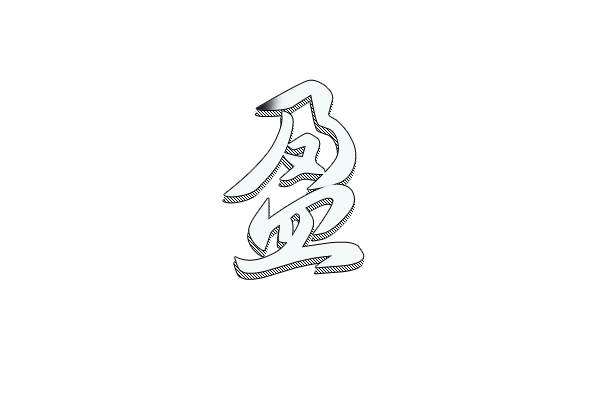
1、新建600*400的透明文件,使用文字工具打上自己喜歡的古典類字體,進行描邊,數值及效果如下:
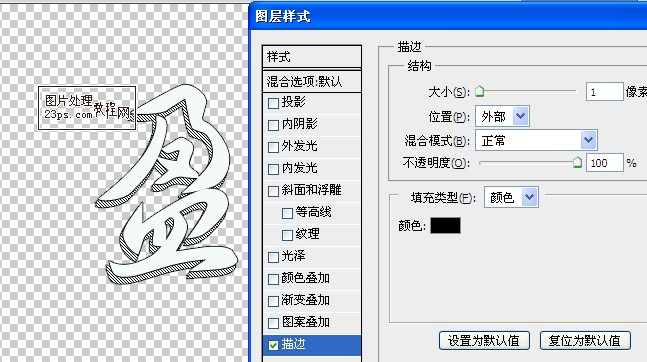
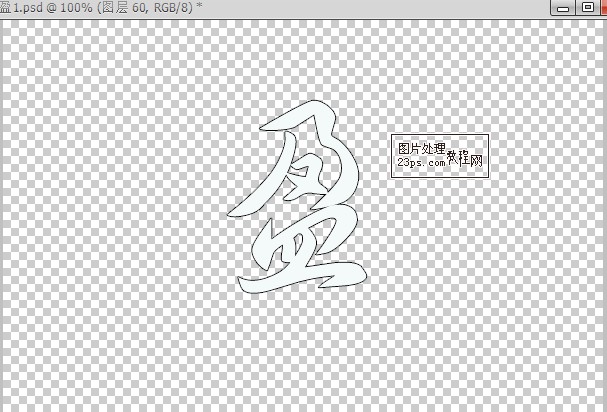
2、復制字體圖層,取消字體樣式,利用鍵盤上下移動鍵制作立體效果,將所有復制的字體圖層合並,雙擊圖層添加圖案樣式及描邊樣式,如圖:
三聯推薦:photoshop7.0迷你版免費下載 | Photoshop CS5 中文免費下載 | photoshop免費下載 查看更多PS教程
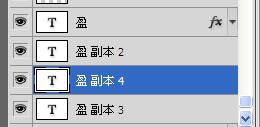
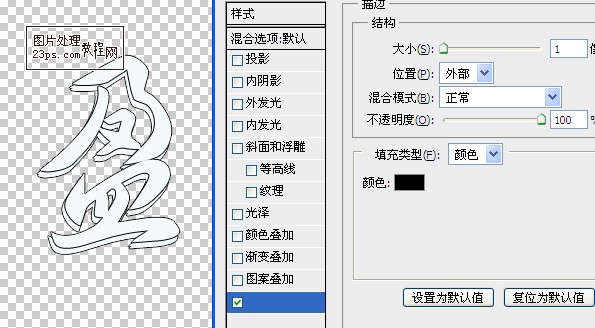
PhotoShop CS5利用現成動態圖制作血龍簽
文字過渡組合光線移動GIF動畫PS教程
PhotoShop制作佛光閃耀效果GIF動畫教程
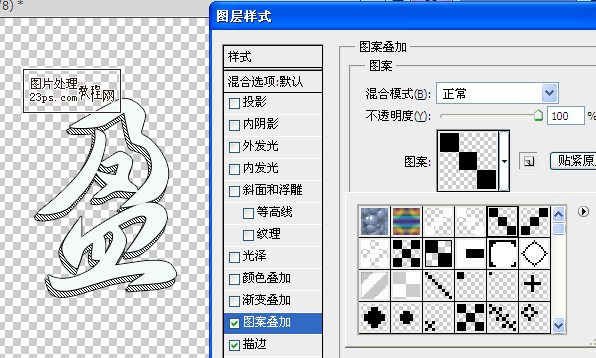
3、做好字體效果後,我們開始制作動畫寫字效果,將原字體圖層載入選區,新建一層,利用黑色柔角畫筆進行描繪,一個圖層占一筆,大家耐性點進行塗畫,
直到字體全部變成黑色為止,在這裡我一共畫了59個新圖層。效果如圖:






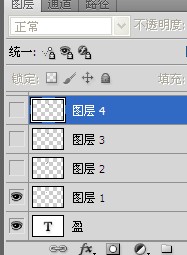
6、黑色填充完字體後,大家打開動畫功能,如圖:

7、關閉所有字筆畫的圖層眼睛,點第一幀,開啟圖層1眼睛,創建第二幀開啟圖層2眼睛,以此類推直到所有筆畫圖層完畢為止;
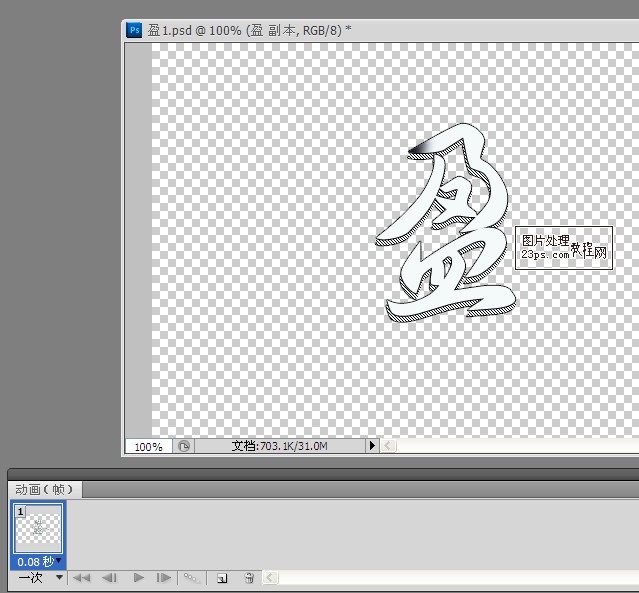
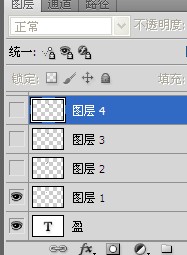
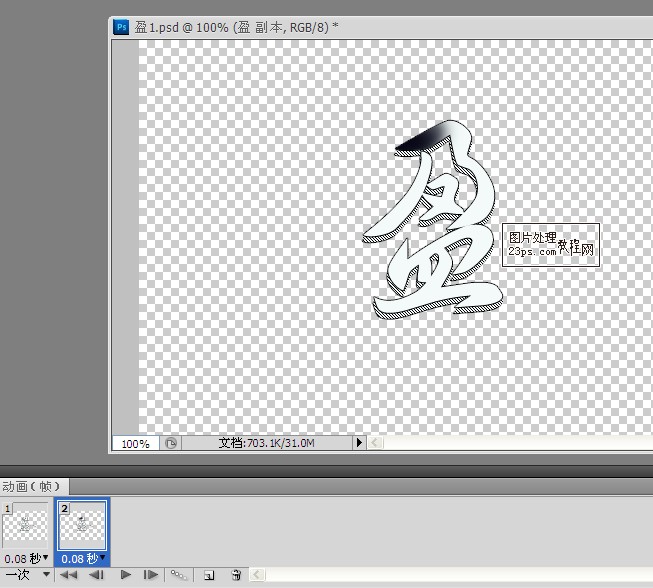
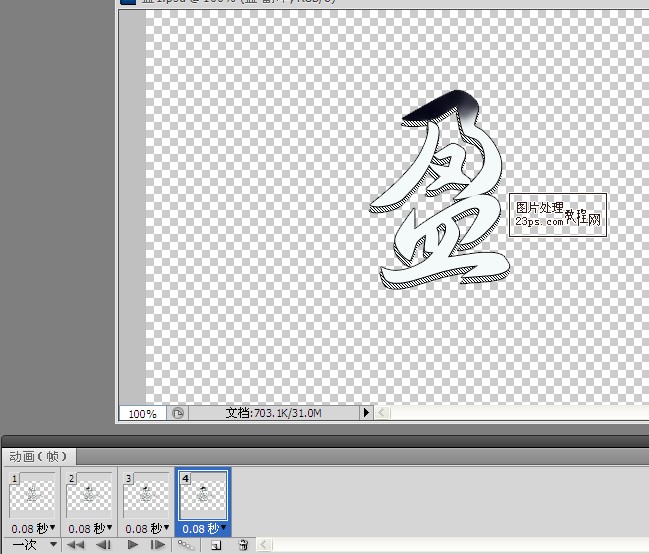
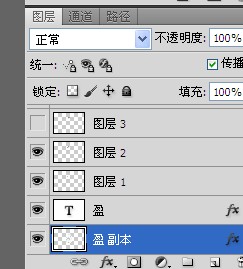
8、選擇全部幀,將時間調整為0.08秒,設置為永遠,點擊播發鍵即可預覽效果
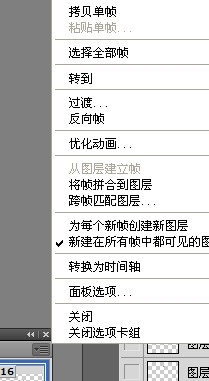

9、點擊文件——保存為WED格式既完成效果。

最終效果!
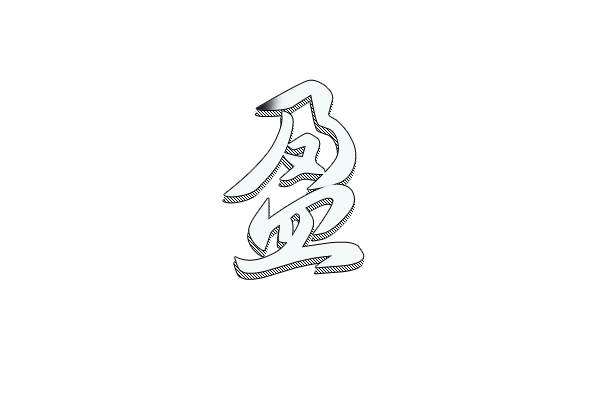
- 上一頁:ps如何調整圖片大小
- 下一頁:PS均勻排列多張照片的方法教程
ps入門教程排行
軟件知識推薦
相關文章
copyright © 萬盛學電腦網 all rights reserved



